- Szerző Jason Gerald [email protected].
- Public 2024-01-15 08:16.
- Utoljára módosítva 2025-01-23 12:20.
Ez a wikiHow megtanítja a TikTok -fiók helyreállítását. Ha nem tud bejelentkezni a TikTok -fiókjába, először próbáljon meg néhány hibaelhárítási lépést. Ha a TikTok -fiókját továbbra sem lehet helyreállítani, akkor próbálkozzon egy másik módszerrel. Ha elfelejti a jelszót, állítson be új jelszót egy új TikTok jelszó létrehozásához. Ha törli a fiókot, 30 nap áll rendelkezésére, hogy újra aktiválja a fiókot, mielőtt véglegesen törli. Ha a TikTok letiltja fiókját, nyújtson be fellebbezést, és lépjen kapcsolatba közvetlenül a TikTokkal.
Lépés
1. módszer a 4 -ből: Az elfelejtett jelszó helyreállítása
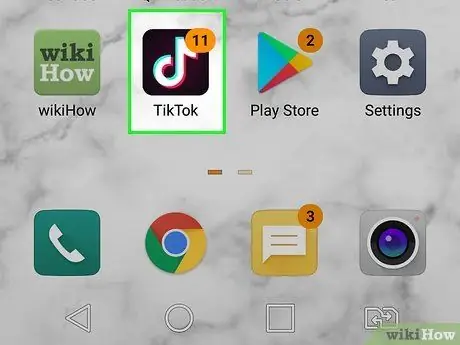
1. lépés: Indítsa el a TikTok alkalmazást
Az ikon fekete, fehér, piros és kék színű hangjegy. Megtalálható a kezdőképernyőn, az alkalmazás menüjében vagy kereséssel.
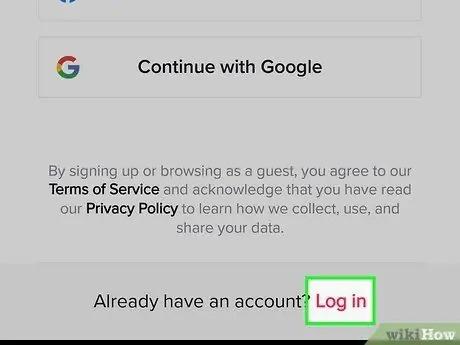
2. lépés: Érintse meg a Bejelentkezés lehetőséget
A képernyő alján a "Már van fiókja?" Felirat látható.
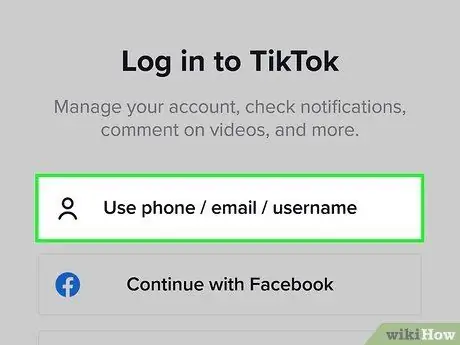
3. lépés Érintse meg a Telefon/e -mail/felhasználónév használata lehetőséget
Ezzel az opcióval bejelentkezhet mobilszámával, e -mail címével (e -mail) vagy felhasználónevével és jelszavával.
Ha a fiókját a közösségi médián, például a Facebookon, az Instagramon, a Google -on vagy a Twitteren keresztül hozta létre, válassza ki azt a lehetőséget, hogy ezzel a fiókkal jelentkezzen be, és a fiókadatok segítségével jelentkezzen be a TikTokba. Ha elfelejti az adott fiók jelszavát, vissza kell állítania a közösségi média platform használatával
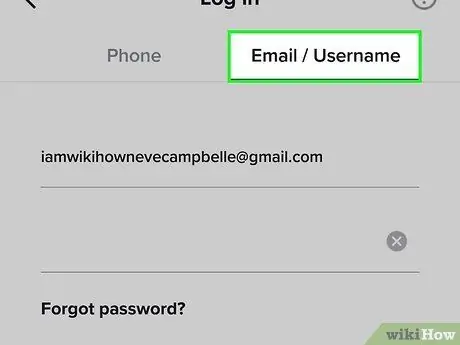
4. lépés: Érintse meg az E -mail/Felhasználónév lehetőséget
A fiókba e -mail címmel/felhasználónévvel és jelszóval jelentkezhet be.
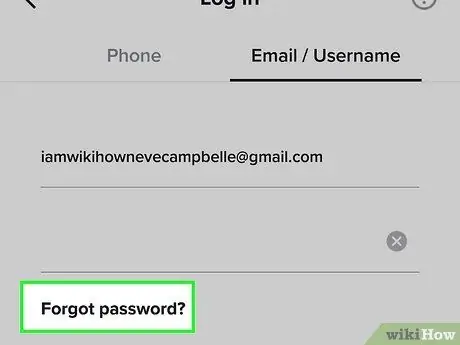
5. lépés. Írja be felhasználónevét/e -mail címét, majd koppintson az Elfelejtette jelszavát?
A jelszó visszaállítására szolgál.
Ha nem tudja elérni a TikTok -fiókjába való bejelentkezéshez használt e -mail címet vagy mobilszámot, használja a visszajelzési űrlapot a TikTok kapcsolatfelvételéhez. Meg kell adnia egy hozzáférhető felhasználónevet és e -mail címet. Az e -mail címnek nem kell megegyeznie a TikTok -fiók regisztrálásához használt e -mail címmel. Válassza az "Általános számlakérdés" témát. Röviden magyarázza el, hogy elfelejtette fiókja jelszavát, és nem fér hozzá e -mail címéhez vagy mobilszámához, és szeretné, ha a TikTok segítene. Kattintson Beküldés. Lehet, hogy minden nap új űrlapot kell benyújtania, amíg válaszol. A visszajelzési űrlap eléréséhez látogasson el a https://www.tiktok.com/legal/report/feedback oldalra.
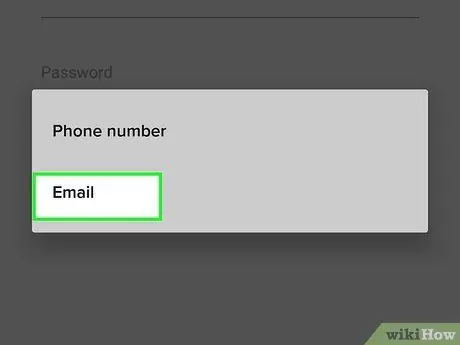
6. lépés: Érintse meg a Telefon gombot vagy Email.
Kapsz egy linket a jelszó -visszaállítási oldalra. Választhat e -mailt vagy szöveges üzenetet a telefonján, hogy megkapja a linket.
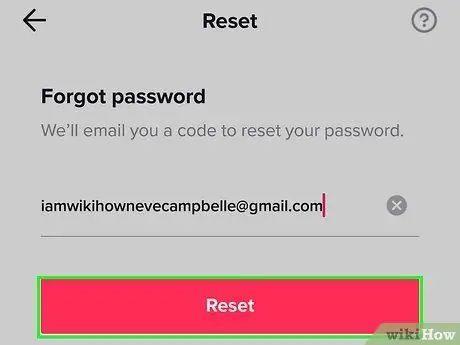
7. lépés: Ellenőrizze e -mail címét vagy mobilszámát, majd érintse meg a Visszaállítás gombot
Ez egy rózsaszín gomb a mező alatt, ahol megadhatja e -mail címét vagy telefonszámát.
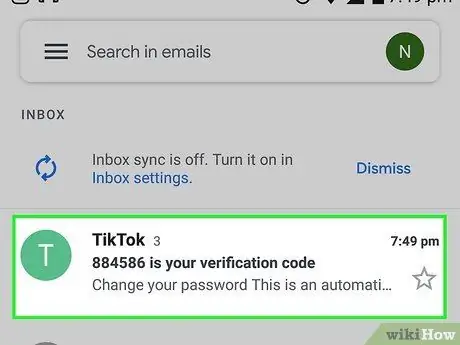
8. lépés: Nyissa meg a TikTok által küldött e -mailt vagy szöveges üzenetet
Ellenőrizze a szöveges üzenetet, ha a jelszó visszaállításához a telefont választja. Ha e -mail címet választ a jelszó visszaállításához, ellenőrizze a beérkezett üzeneteket. Üzenetet kap a TikTok -tól.
Ha nincs üzenet a postafiókjában, ellenőrizze a Kuka vagy a Spam mappát. Ha nincs is ott, várjon egy kicsit, és ellenőrizze újra
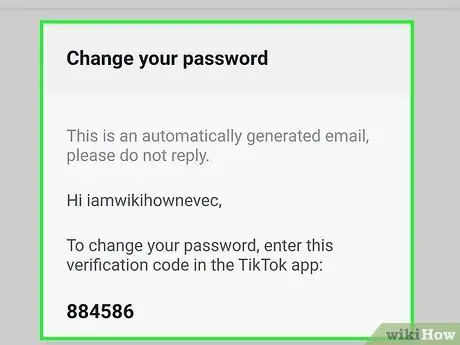
9. lépés. Kattintson vagy érintse meg az e -mailben vagy szöveges üzenetben található hivatkozást
Megnyílik a jelszó -visszaállító oldal.
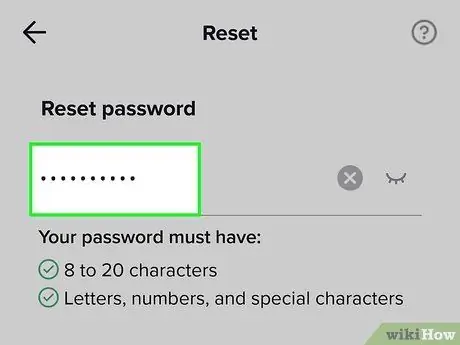
10. lépés. Írja be az új jelszót, és erősítse meg
Írja be az új jelszót az első oszlopba, majd ismételje meg a második oszlopban ugyanazzal a jelszóval a megerősítéshez.
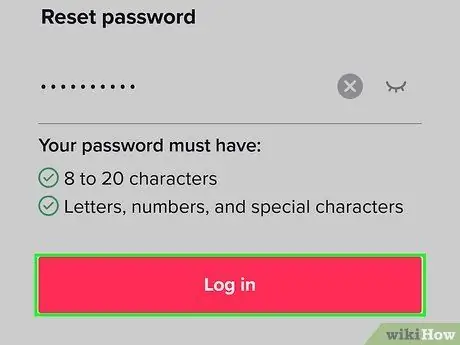
11. lépés: Érintse meg a Reset gombot
Jelszava visszaáll, így mostantól bejelentkezhet TikTok -fiókjába az új jelszóval.
2. módszer a 4 -ből: Törölt fiók helyreállítása
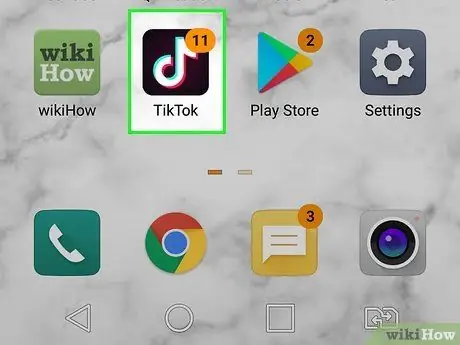
1. lépés: Indítsa el a TikTok alkalmazást
Az ikon fekete, fehér, piros és kék színű hangjegy. Megtalálható a kezdőképernyőn, az alkalmazás menüjében vagy kereséssel. Törlés esetén a TikTok -fiók 30 napon belül inaktívvá válik. Ez idő alatt bármikor visszaállíthatja. Ha eltelt 30 nap, a fiók véglegesen törlődik, és nem állítható helyre.
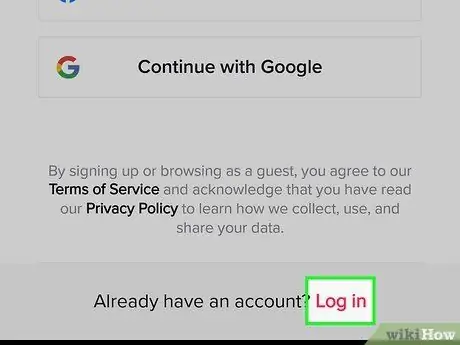
2. lépés: Érintse meg a Bejelentkezés lehetőséget
A képernyő alján található „Már van fiókja?” Felirat mellett található.
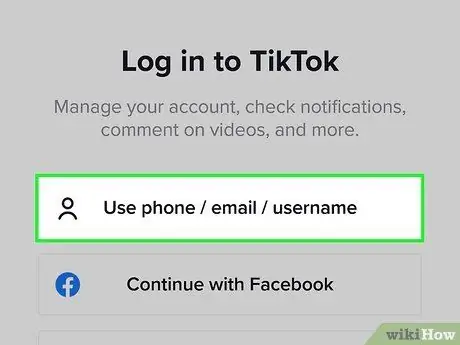
3. lépés Érintse meg a Telefon/e -mail/felhasználónév használata lehetőséget
Ezzel az opcióval bejelentkezhet mobilszámával, e -mail címével vagy felhasználónevével és jelszavával.
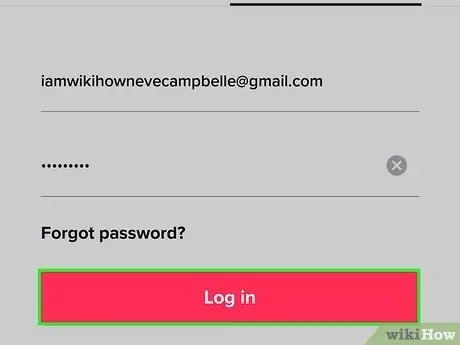
4. lépés: Jelentkezzen be TikTok -fiókjába
Miután bejelentkezett fiókjába, értesítést kap arról, hogy a fiókot deaktiválták. Ha nem tud bejelentkezni a fiókba, előfordulhat, hogy véglegesen törölték. A fiókba való bejelentkezéshez hajtsa végre az alábbi lépések egyikét:
-
Mobilszám használata:
Érintse meg a fület Telefon a csúcson. Írja be a mobilszámot, és érintse meg a gombot Küldött kód. Szerezze be a kódot a telefon szöveges üzenetében, és írja be a kódot.
-
E -mail/felhasználónév használata:
Érintse meg a fület E -mail/felhasználónév. Írja be a fiókhoz társított e -mail címet és jelszót, majd érintse meg a gombot Belépés.
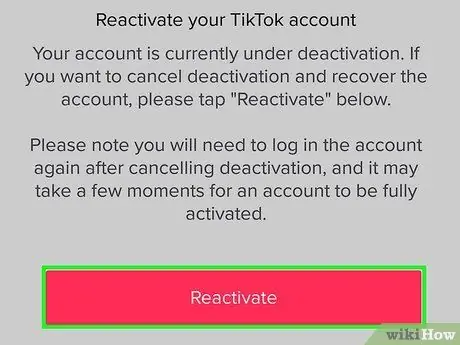
5. lépés: Érintse meg az Újraaktiválás gombot
Ezzel újra aktiválja a fiókot.
3. módszer a 4 -ből: A letiltott fiók helyreállítása
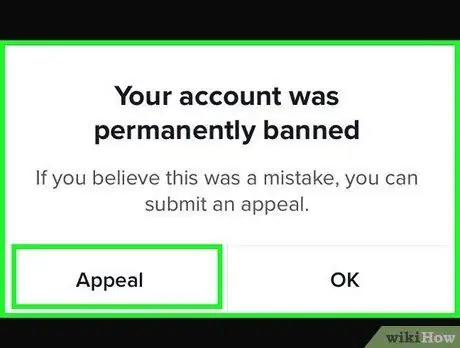
1. lépés. Fellebbezés benyújtása
Ha a fiókot letiltják, értesítést kap a TikTok alkalmazással vagy e -mailben. A lap megérintésével megtekintheti az értesítéseket a TikTok alkalmazásban Értesítések az alábbi részben. Ez az értesítés lehetőséget nyújt arra, hogy fellebbezhessen fiókja tiltása ellen. Kattintson vagy érintse meg a lehetőséget, majd töltse ki az űrlapot. Magyarázza el, miért nem jogosult a fiók letiltására, vagy miért történt hiba, amely miatt a fiókot letiltották. A TikTok megvizsgálja a fellebbezést, és eldönti, aktiválja -e újra a fiókot.
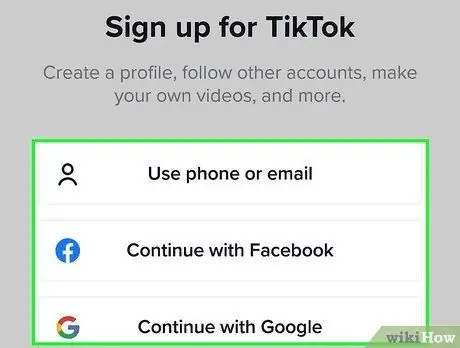
2. lépés: Hozzon létre egy új biztonsági fiókot
A tartalék fiók létrehozásával tarthatja a kapcsolatot hűséges követőivel, amikor a fő fiókját felfüggesztik, és tudathatja velük a problémát. Visszajelzést is küldhet a TikTok -nak a biztonsági fiók használatával. Ha a TikTok továbbra sem aktiválja újra a fiókot, akkor új fiókot kell kezdenie. Lehet, hogy csalódott, de lehet, hogy ez az egyetlen lehetőség, amit választhat.
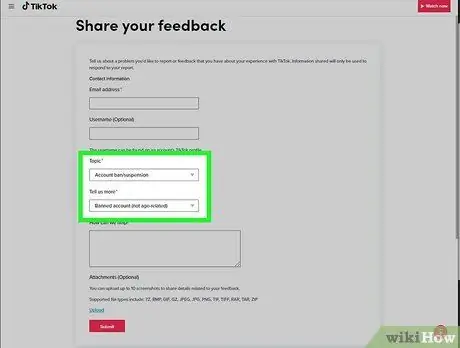
3. lépés: Küldje be a visszajelzési űrlapot a TikTokba
Ez az űrlap a https://www.tiktok.com/legal/report/feedback címen érhető el. Adja meg a felhasználónevet és az e -mail címet. Válassza a "Fiók letiltása/felfüggesztése" témát. Magyarázza el, miért nem jogosult a fiók letiltására. Lehet, hogy ezt újra és újra meg kell tennie, és több űrlapot kell benyújtania, hogy választ kapjon a TikTok -tól. 24 órán belül azonban ne küldjön be egynél több űrlapot.

4. lépés: Vegye fel a kapcsolatot közvetlenül a TikTokkal e -mailben
A visszajelzési űrlap elküldése mellett közvetlenül is kapcsolatba léphet a TikTokkal e -mailben. Feltétlenül adja meg felhasználónevét, és indokolja meg, miért nem érdemli meg fiókja kitiltását. Ismételje meg ezt több e -mail küldésével, amíg válaszol. A TikTok e -mail címe az [email protected].
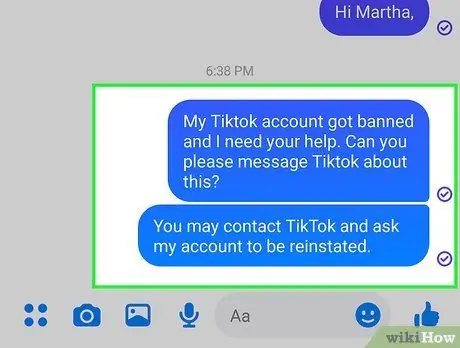
5. lépés. Kérje meg követőit és más tartalomkészítőket, hogy lépjenek kapcsolatba a TikTokkal
Ez nagyon hasznos lesz, ha sok követője van. Használjon biztonsági mentési fiókot, vagy kérje meg követőit, hogy hívjanak meg más felhasználókat, hogy vegyenek fel kapcsolatot a TikTok szolgáltatással fiókjukon keresztül. Magyarázza el, hogy fiókját letiltották, és adjon utasításokat más felhasználóknak, hogyan léphetnek kapcsolatba a TikTokkal, és kérhetik fiókjuk visszaállítását. A TikTok nagy valószínűséggel válaszol, ha több felhasználó üzenetet küld a fiók visszaállítására.
4. módszer a 4 -ből: Hibaelhárítás
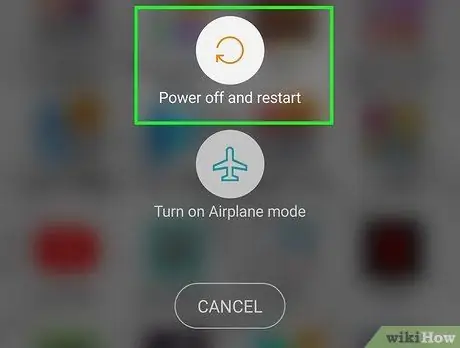
1. lépés Indítsa újra a mobileszközt
Ha nem tud hozzáférni fiókjához, a TikTok néhány lépést javasol, amelyeket bármikor kipróbálhat. Az első lépés az eszköz újraindítása. Kapcsolja ki a táblagépet vagy a telefont, majd kapcsolja be újra. Most próbálja meg újra elérni TikTok -fiókját.
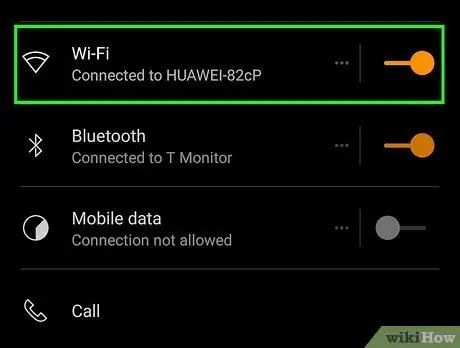
2. lépés: Ellenőrizze az internetkapcsolatot
Ellenőrizze az állapotsort az eszköz képernyőjének tetején. Győződjön meg róla, hogy jó Wi-Fi jelet kap. Ha 4G vagy 5G hálózatot használ, győződjön meg arról, hogy a jelsáv elegendő. Ha a 4G vagy az 5G nem működik, próbálja meg csatlakoztatni az eszközt Wi-Fi-hez. Ha a Wi-Fi sem oldja meg a problémát, ellenőrizze, hogy más alkalmazás vagy eszköz tapasztalja-e ugyanazt a problémát. Ha a Wi-Fi szolgáltatásnak problémái vannak, próbálja meg húzni az útválasztót vagy a modemet 20 másodpercre, majd csatlakoztassa újra, és hagyja, hogy az eszköz elinduljon. Ha a probléma nem szűnik meg, forduljon internetszolgáltatójához.
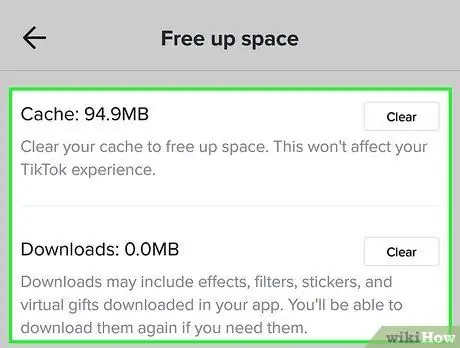
3. lépés: Törölje a TikTok alkalmazás gyorsítótárát
Ha nem tud bejelentkezni vagy hozzáférni a videókhoz, előfordulhat, hogy törölni kell az alkalmazás gyorsítótárát. Törölje az alkalmazás gyorsítótárát a következő lépések végrehajtásával:
- Futtassa a TikTok alkalmazást.
- Érintés Nekem a jobb alsó sarokban.
- Koppintson a három pont ikonra a jobb felső sarokban.
- Görgessen lefelé a képernyőn, és érintse meg a gombot Szabadítson fel helyet.
- Érintés egyértelmű "Gyorsítótár" mellett.
- Érintés egyértelmű a „Letöltések” mellett.

4. lépés. Várjon egy kicsit, és próbálja újra
Néha probléma merül fel a szerverrel, vagy rutin karbantartás miatt egyes szerver nem működik megfelelően. Ez egy ideig megakadályozza, hogy hozzáférjen fiókjához és videóihoz. Várjon néhány órát, majd próbálja újra később.
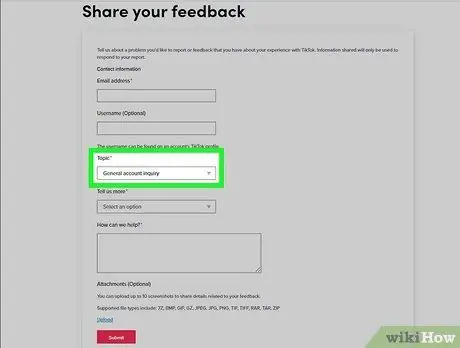
5. lépés. Vegye fel a kapcsolatot a TikTokkal
Ha néhány óra múlva sem tud bejelentkezni vagy hozzáférni fiókjához, akkor fel kell vennie a kapcsolatot a TikTokkal. Lépjen kapcsolatba a TikTokkal a https://www.tiktok.com/legal/report/feedback címen. Töltse ki a megadott űrlapot, és válassza az "Általános számlakérdés" témát. Ne felejtse el megadni a helyes TikTok felhasználónevet, valamint egy érvényes e -mail címet. Írja le a problémát, majd kattintson Beküldés. Ezt többször is meg kell tennie, ha több visszajelzési űrlapot küld be, amíg a TikTok nem válaszol.






